Copyright © 2025 AnyDesk 苏州麦软网络有限公司 经营许可证编号:苏B2-20170109| 证照信息 特聘法律顾问:江苏政纬律师事务所 宋红波
发布时间:2020-11-25 18: 44: 52
远程协作时,使用电脑控制电脑无论从画面显示,还是操作的流畅度来讲都非常的契合。使用移动端这类小屏幕设备来远程协作电脑端,无论是显示或操作都无法与电脑的协作相提并论。但为了提升用户操作体验,AnyDesk在移动端添加了一个控制面板按钮。
此篇内容,小编将重点介绍AnyDesk移动端控制面板有哪些功能,如何才能更好的辅助使用移动端远程协作计算机。
一、移动端控制面板位置
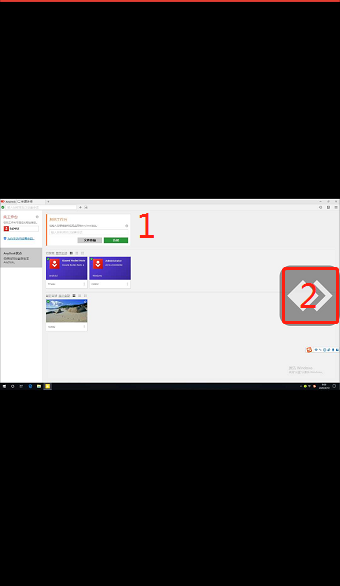
手机下载AnyDesk移动客户端后,在本机地址下输入对方设备的软件用户ID,连接。如图一为使用手机端远程协作PC端的操作画面。图一-1为对方桌面显示界面;图一-2即为软件移动端控制面板按钮位置。
二、控制面板功能
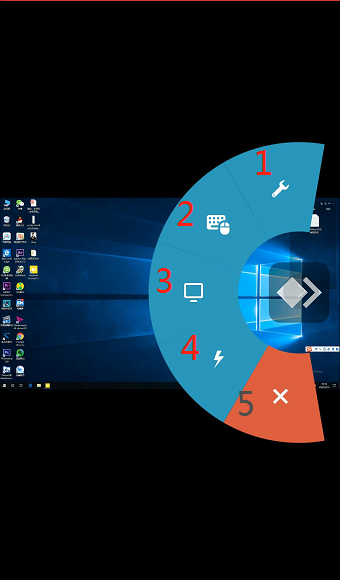
成功连接后,按住图一-2——AnyDesk控制面板按钮,会出现一个扇形控制区域。图二-1为设置按钮;图二-2为输入选择按钮;图二-3为屏幕显示按钮;图二-4为操作按钮;图二-5为终止连接按钮。
2.1操作
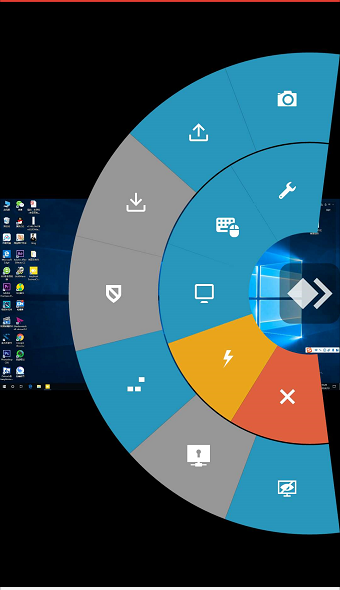
此处小编以图二-4“操作”为例,手指滑到图二-4“操作”位置不动,将出现更大的扇形,浅蓝色扇形为可执行操作,如可上传文件、截屏等。
2.2输入选择
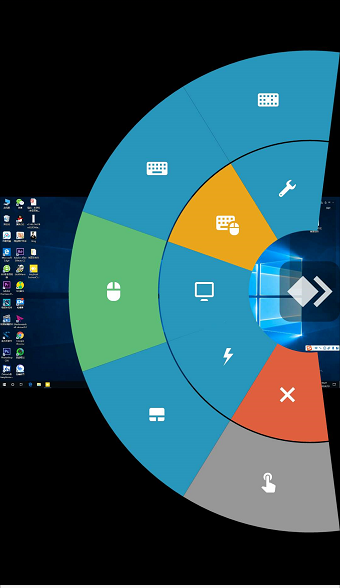
按住图二-2“输入选择”按钮不动,也会出现更大扇形,该操作为AnyDesk手机端启动键盘、控制鼠标的操作按钮。正对着“输入选择”按钮的设置为“显示键盘”,单击会直接调出手机键盘,编辑文字时可使用。
2.3屏幕显示
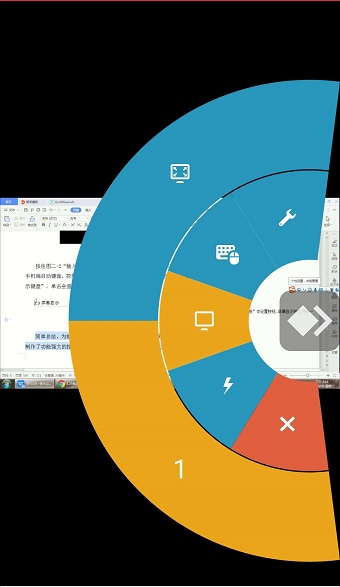
按住图二-3“屏幕显示”不动,出现两个可选择扇形按钮,按住“1”可启动被控制端AnyDesk工作台。另一个为“全屏模式”,按住无变化。
2.4会话设置

按住图二-1“会话设置”按钮,可对“会话”过程中的输入、显示、音频进行设置。
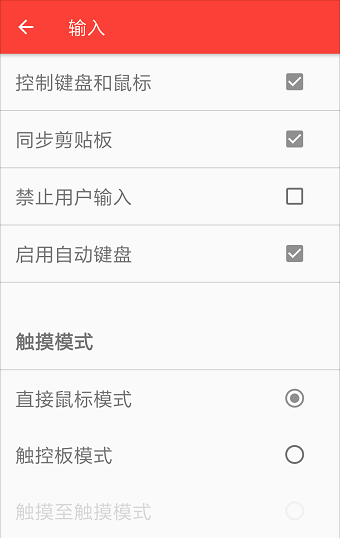
会话中输入的设置,主要为针对,控制端的可操作权限。
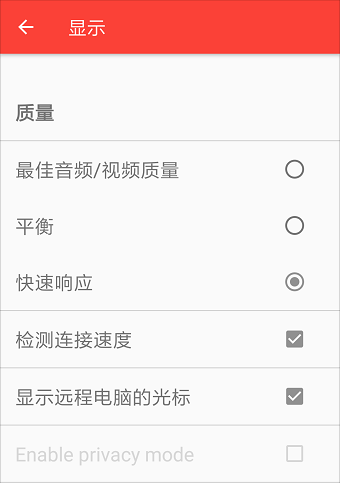
AnyDesk会话中显示的设置针对控制端在操作被控制端时,被控制端的显示及相应速度的设置。
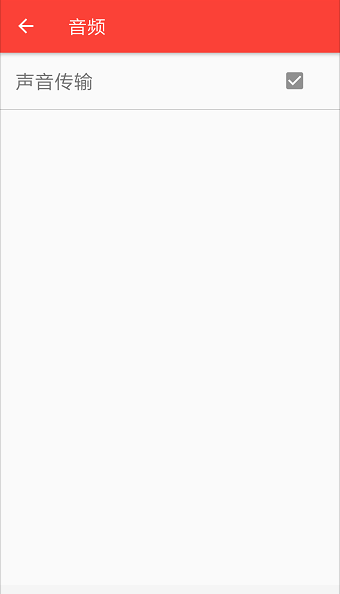
会话中音频的设置,是否勾选直接影响被控制端的音频效果能否在控制端播放。
简单总结,为能大限度提升用户使用体验,AnyDesk针对手机端控制计算机制作了功能强大的控制面板按钮。控制面板由五个操作按钮组成,分别为会话设置、输入操作、屏幕显示模式、操作以及会话结束。控制面板的使用非常便捷,按住要操作按钮,滑动选择即可。
作者:李大山
展开阅读全文
︾
读者也喜欢这些内容:

anydesk手机版怎么全屏 anydesk手机怎么拖动鼠标
在远程办公和远程协作的时代,AnyDesk手机版作为一款备受好评的远程桌面软件,为用户提供了便捷、高效的远程连接体验。然而,一些初次使用AnyDesk手机版的用户可能会遇到一些使用问题,比如anydesk手机版怎么全屏,anydesk手机怎么拖动鼠标等等。本文将带大家深入了解这些问题,并提供一些实用的技巧,帮助大家更加顺利地使用AnyDesk手机版。...
阅读全文 >

anydesk手机版怎么用 anydesk手机版下载
如今,随着信息化社会的发展,越来越多的人需要进行跨地域的工作。这种情况下,远程登录电脑的需求越来越大。因此,许多人开始关注anydesk手机版怎么用,anydesk手机版下载。本文将对此给大家带来详细解答。...
阅读全文 >

Anydesk是免费的吗 anydesk免费版能使用多久
在远程工作、远程教育、远程学习越来越流行的今天,远程连接软件逐渐成为了许多人必备的工具之一,而在众多远程工具中,AnyDesk凭借其快速、安全和易用的特点受到广泛关注。现在仍有很多用户对于AnyDesk是免费的吗,AnyDesk免费版能使用多久等问题存在疑问,今天本文就来解答这些问题。...
阅读全文 >

anydesk怎么设置开机自启动 anydesk开机自启怎么关闭
AnyDesk是一款远程桌面软件,在许多场合下都非常方便。在使用过程中,您可能想知道anydesk怎么设置开机自启动,anydesk开机自启怎么关闭。下面我就给大家带来详解。...
阅读全文 >